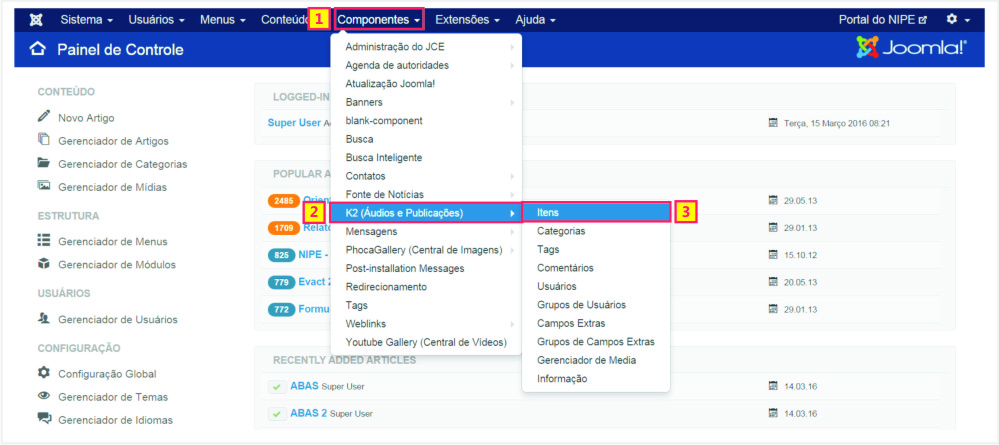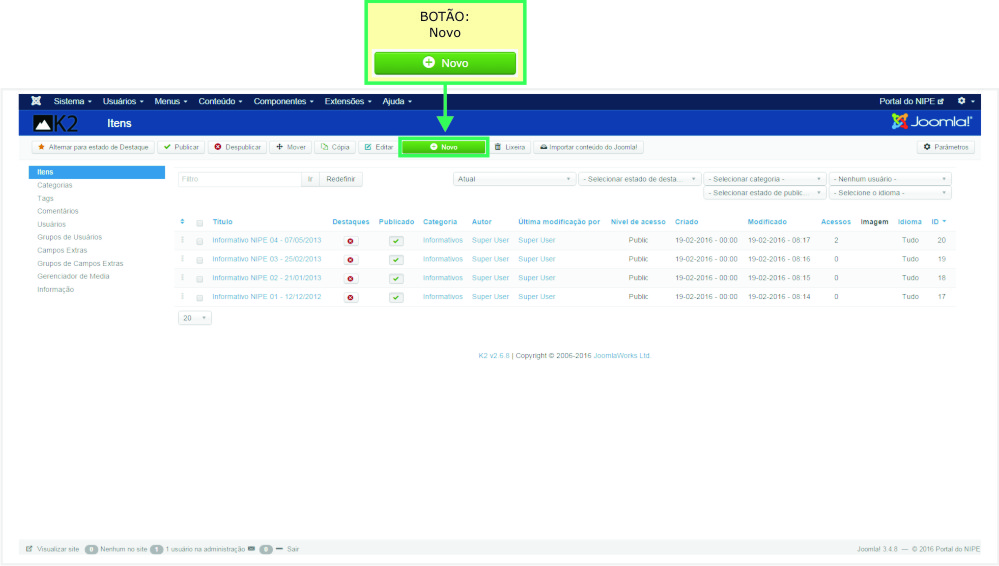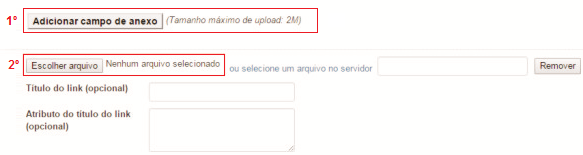Adicionar um Documento - Joomla 3
Considerações iniciais
Todos os arquivos que serão utilizados como "Documentos" devem possuir as seguintes características:
- O nome do arquivo deve estar com todas as letras em minúsculo, separadas pelo caractere "_" e não devem apresentar espaço, acentuação ou cedilha.
Realizar login no painel de administração
Adicionar um novo documento e preencher suas informações
- Com o Painel de Administração aberto, clique na aba Componentes > K2 (Áudios e Publicações) > Itens:
- A tela "Adicionar Item" será aberta como mostrado na imagem abaixo:
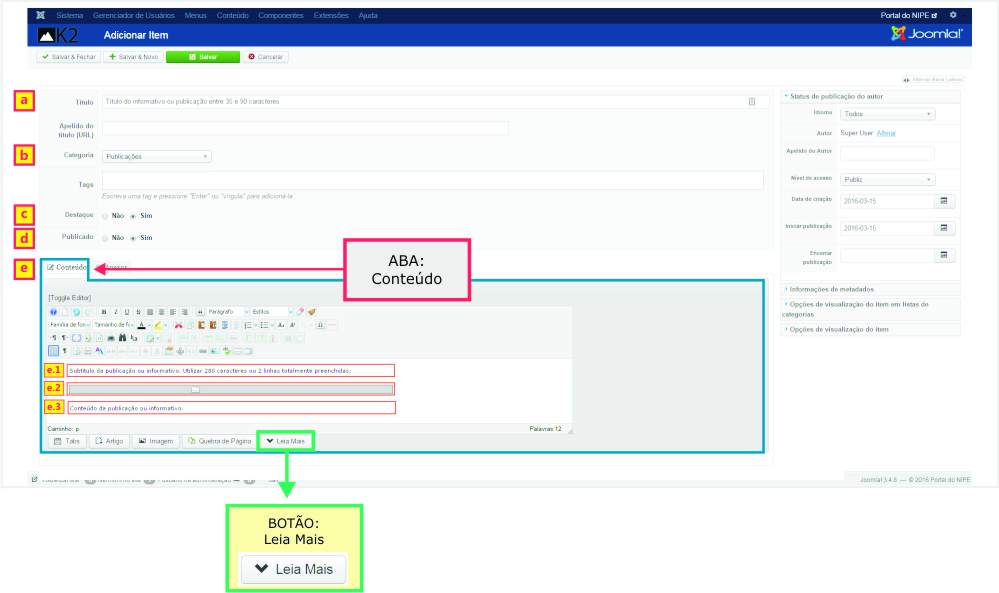
A seguir estão as indicações dos campos para a serem preenchidos na aba "Conteúdo" da tela "Adicionar Item":
a - Título: inclusão do título da publicação ou informativo entre 35 e 90 caracteres;
b - Categoria: Selecione a categoria correspondente ao item que está sendo criado. Por exemplo:
- Se o item criado for uma Publicação, selecione a categoria "Publicação";
- Se o item criado for um Informativo, selecione a categoria "Informativo";
- E caso seja necessário criar uma nova categoria de documentos, clique aqui para acessar o tutorial "Adicionar uma Categoria de Documentos".
c - Destaque: Selecione Destaque como "Sim" conforme imagem abaixo:
d - Publicado: Selecione Publicado como "Sim" conforme imagem abaixo:

e - Conteúdo:
- e.1: Subtitulo da publicação ou informativo. Utilizar 280 caracteres ou 2 linhas totalmente preenchidas;
- e.2: Separação do subtitulo e do conteúdo da publicação ou informativo. Incluído clicando no botão: localizado no canto inferior esquerdo da página;
- e.3: inclusão do conteúdo da publicação ou informativo;
Adicionar o arquivo como anexo
- No final da tela, clique no botão "Adicionar campo de anexo" e em seguida selecione o arquivo que deseja anexar.
- As recomendações sobre como o nome do arquivo deve ser estão nas Considerações iniciais desse tutorial.
Encerramento
Após concluídos os passos anteriores corretamente, basta clicar no botão ![]() no topo esquerdo da página.
no topo esquerdo da página.